发现了爱神的自定义view系列,我只想说一个字:凸(艹皿艹 ) !!相见恨晚啊,早看到就不会走这么多弯路了
另外相比之下我这完全是小儿科。。所以不说了,这篇是本系列完结篇....我要从零开始跟随爱哥脚步去学自定义view了:爱哥自定义view专题
然后要说的就是 之前的博客都犯了很严重的错误,那就是不要在onDraw里new东西,不要在onDraw里new东西,不要在onDraw里new东西。重要的话说三遍。
上一篇介绍了 qq未读消息提醒去除效果的简化实现,不知道小伙伴们掌握的怎么样了。
转载请注明出处:http://write.blog.csdn.net/postedit/50503858
今天带给大家一个很熟悉的东西,当当当当,就是微信下拉眼睛的实现了。 先看效果图:
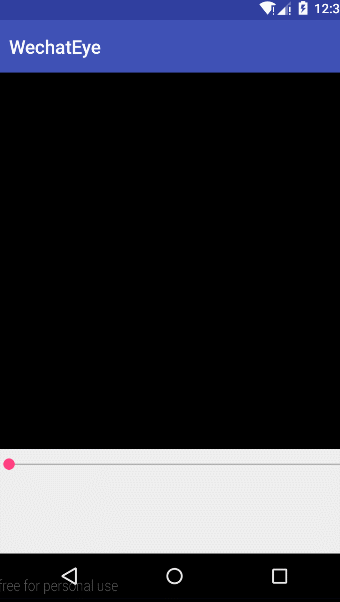
自评相似度 80% 哈哈= = 。
用我们一贯的方法来剖析这个view。
首先 从内到外:
1.内部其实是两段弧,只不过在改变画笔的宽度。
2.中间是个圆,一直在改变透明度。
3.最外面是两条贝塞尔曲线(重点加难点)。
首先来画静态的眼睛。按照顺序,相信你已经轻车熟路:
mPaint.setStrokeWidth(10);
canvas.drawArc(mRectF, 180, 10, false, mPaint);
canvas.drawArc(mRectF, 205, 25, false, mPaint);
//画圆圈
mPaint.setStrokeWidth(2);
canvas.drawCircle(225, 225, 40, mPaint);
canvas.drawPath(mPath, mPaint);
这样就画出了眼珠的静态部分,然后根据我们的percent大法,分三个阶段:1.弧变粗 2.圆圈透明度改变 3.贝塞尔区限 起点,终点,辅助点改变。
那么将这三个阶段用同一个percent来控制 0-33为1阶段 33-66为2阶段 66-100为3阶段:
意外收获:当setStrokeWidth 为0时,实际上不是0.
if(mPercent<33) {//如果为1阶段,改变画笔的大小
float stroke = mPercent/3f; //用0-33 来控制0-10的变化 计算的方法
Log.e("wing","st" + stroke);
if(stroke == 0.0){ //如果为0 则不绘制,这里用背景色解决
mPaint.setColor(Color.BLACK);
}else {
mPaint.setColor(Color.GRAY);
}
mPaint.setStrokeWidth(stroke);
canvas.drawArc(mRectF, 180, 10, false, mPaint);
canvas.drawArc(mRectF, 205, 25, false, mPaint);
}else if(mPercent < 66) { //如果为2阶段 则画静态的1阶段
//画内部
mPaint.setStrokeWidth(10);
canvas.drawArc(mRectF, 180, 10, false, mPaint);
canvas.drawArc(mRectF, 205, 25, false, mPaint);
//画圆圈
mPaint.setStrokeWidth(2);
int alpha = (int) ((mPercent - 33f) / 33f * 255);//根据百分比去动态控制透明度的值、
mPaint.setAlpha(alpha);
canvas.drawCircle(225, 225, 40, mPaint);
}else
以上都没什么好说的,现在来说最难的第三阶段(搞了我好久)
第三阶段全局用一个percent参数,由 66-100演变来的
float percent = (mPercent-66)*3f/100;
然后观察曲线的动态变化,是从顶点开始像两侧绘制、这时候很容易想到 根据百分比动态改变起点,终点的值,代码如下:
float mStartX = 225 -(225-115)*percent;
float mEndX = 225+ (335-225)*percent;
mTopPath.moveTo(mStartX ,175+(225-175)*percent);
// Log.e("wing","start:"+(225 -(225-145)*percent) + " y:"+125+(225-125)*percent);
mTopPath.quadTo(225, 175, mEndX, 175+(225-175)*percent );
canvas.drawPath(mTopPath, mPaint);
然后你会惊奇的发现如下效果:
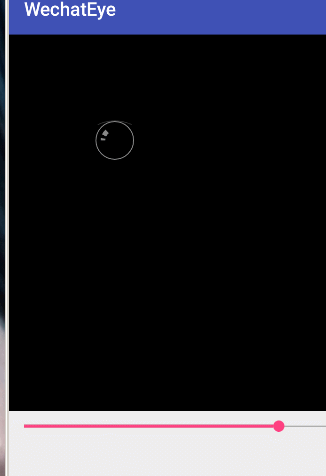
这是因为只改变了起终点,并没有改变辅助点的Y轴。那么辅助点到底应该怎么去改变呢,来看一张图:
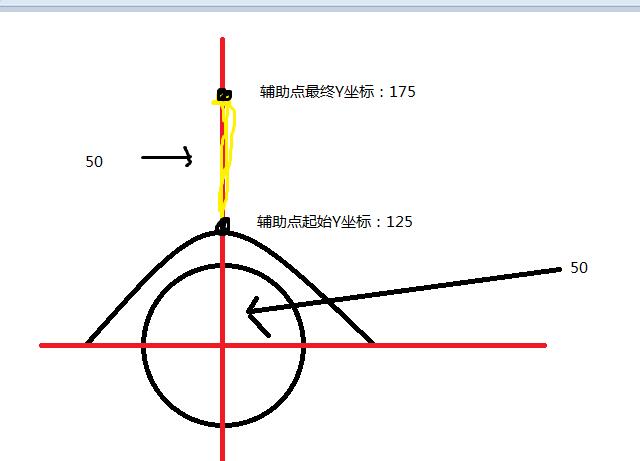
根据之前在 模仿360内存清理效果的研究里发现, 在辅助点x为线段一半的情况下, 弧的切点y轴也为辅助点y的一半。 所以得出 辅助点的Y变化应为:
175-50*percent
然后来改写贝塞尔曲线绘制代码:
float mStartX = 225 -(225-115)*percent;//贝塞尔区限的开始x坐标
float mEndX = 225+ (335-225)*percent;//贝塞尔区限的结束x坐标
mTopPath.moveTo(mStartX ,175+(225-175)*percent);
// Log.e("wing","start:"+(225 -(225-145)*percent) + " y:"+125+(225-125)*percent);
mTopPath.quadTo(225, 175-50*percent, mEndX, 175+(225-175)*percent );//辅助点的Y坐标动态改变
canvas.drawPath(mTopPath, mPaint);
mTopPath.reset();
//
// //画静态下边线
//// mPath.moveTo(145, 225);
//// mPath.quadTo(225, 325, 305, 225);
//// canvas.drawPath(mPath, mPaint);
//
mPath.moveTo(mStartX ,275-(275-225)*percent);
mPath.quadTo(225, 275+50*percent, mEndX , 275-(275-225)*percent );
canvas.drawPath(mPath,mPaint);
mPath.reset();
最后 给他一个setPercent方法:
public void setPercent(int percent){
mPercent = percent;
invalidate();
}
然后在MainActivity内 用seekbar动态改变他的percent值 即可达到我们想要的效果。
本篇难度较大,请读者动手认真练习,文中坐标可根据个人喜好改变。
本项目地址:点击打开链接 求star

